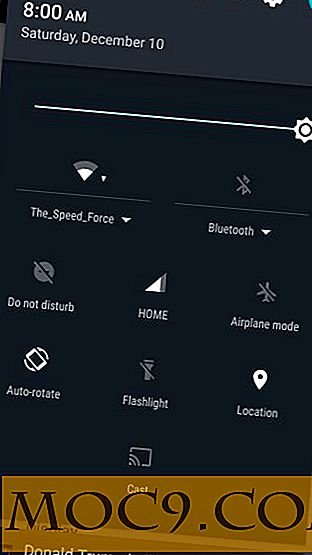Is uw Windows 10 traag om op te starten? Maak het sneller met deze tips
Windows 10 is een goed gestroomlijnd beest, dat automatisch wordt bijgewerkt op de achtergrond en zijn best doet om je systeem niet te vol te krijgen met te veel onnodige opstartprocessen. Toch kan het na verloop van tijd erg traag van start gaan, waardoor je verlies lijdt. Zoals met veel dingen in het leven, is er altijd een manier om dingen te verbeteren, dus hier zullen we je de beste manieren laten zien om Windows 10 boot sneller te maken.
Gerelateerd : 7 manieren om Windows 10 sneller te laten werken
1. Schakel snel opstarten in
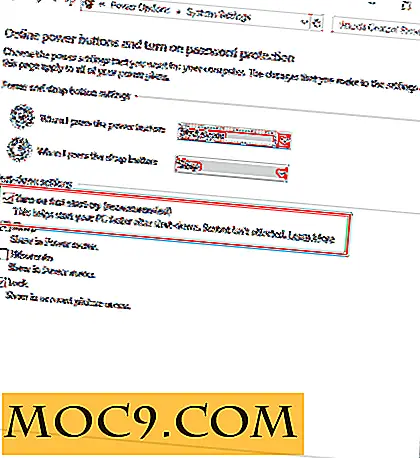
Een van de beste snelle oplossingen voor het sneller opstarten van Windows 10 is de zelfverklarende optie "Snel opstarten". Dit maakt gebruik van een beetje iets genaamd "hyberfil.sys" dat cruciale opstartinformatie over Windows opslaat wanneer je afsluit, waardoor het veel sneller is wanneer je het opnieuw opstart. Als dit een beetje als winterslaap voor u klinkt, bent u op de goede weg - het ligt technisch ergens tussen en een volledige shutdown.
Om snel opstarten in te schakelen, gaat u naar "Configuratiescherm -> Energiebeheer" en selecteert u vervolgens "Kies wat de aan / uit-knoppen doen" in het paneel aan de linkerkant.
"Schakel snel opstarten in" zou een checkbox moeten zijn, maar als deze grijs is voor u, klik dan bovenaan op "Wijzig instellingen die momenteel niet beschikbaar zijn" en vink vervolgens het snel opstarten aan. Klik op 'Wijzigingen opslaan' en u bent klaar.
2. Beheer opstartprogramma's

Een van de betere functies van Windows 10 is hoe eenvoudig het is om uw opstartprogramma's te beheren. Het enige wat u hoeft te doen is naar Taakbeheer (Ctrl + Shift + Esc) gaan en op het tabblad "Starten" klikken.
Je ziet elke app en programma die wordt gestart wanneer Windows opstart. Misschien krijg je een schok omdat je daar misschien veel dingen ziet die je niet gebruikt. Als u wilt zien welke apps het grootste effect hebben op uw Windows-opstart, klikt u op 'Opstartimpact' in de kolom uiterst rechts om de lijst opnieuw te ordenen, zodat de apps met het hoogste opstarteffect bovenaan staan.
Vanaf hier is het gewoon een kwestie van rechts klikken en de dingen uitschakelen die u niet wilt. Zorg ervoor dat je bij het opstarten alles wat je op de achtergrond kunt gebruiken, zoals "googledrivesync", niet uitschakelt, waardoor al je Google Drive-bestanden mooi blijven en worden gesynchroniseerd.
Gerelateerd : 8 Windows 10 Registry Hacks om je Windows 10-ervaring te optimaliseren
3. Krijg meer RAM of, Budget Permitting, een SSD

Ik kan niet genoeg benadrukken hoezeer het installeren van Windows 10 op een SSD-schijf de prestaties van een pc verbetert. Je kunt nog steeds je krakende oude SATA-schijf voor het grootste deel van je bestanden bewaren, en zelfs dat zal een heel stuk sneller gaan als het niet te maken heeft met de druk van het draaien op je Windows-besturingssysteem. 120GB schijven (meer dan genoeg voor een Windows 10-installatie) kunnen tegenwoordig worden opgehaald voor ongeveer $ 60, wat niet veel is voor dit soort prestatieverbetering. Hier is onze SSD-kopersgids voor meer informatie.
RAM kan ook helpen, en het is goedkoper en gemakkelijker te installeren. Een stick van 8 GB zet je terug op slechts $ 40 of zo. (Blijf bij bekende merken zoals Corsair, Kingston, Crucial.)
Conclusie
Naast het bovenstaande advies is het vanzelfsprekend dat u regelmatig uw pc controleert op virussen, uw harde schijf defragmenteert (niet als het een SSD is) en in het algemeen de controle houdt over wat voor soort programma's u op uw pc installeert. Veel van de tijd software vertelt je niet dat het op de achtergrond zal opstarten terwijl je pc opstart - het is zo sneaky.



![Wat is Thunderbolt-technologie en hoe kan het u ten goede komen [MTE legt uit]](http://moc9.com/img/thunderbolt-cable.jpg)